Как настроить расширение VPN для Chrome?
Последнее редактирование 2024-01-24
В этом руководстве мы предоставим пошаговые инструкции о том, как настроить X-VPN для Chrome. Это руководство охватывает как бесплатную, так и премиум-версии X-VPN.
Как использовать бесплатный VPN в Chrome?
1. Чтобы использовать наше бесплатное приложение VPN в Google Chrome, вы можете получить его от X-VPN в Chrome Store или перейти со страницы официальной загрузки расширения VPN для Chrome.
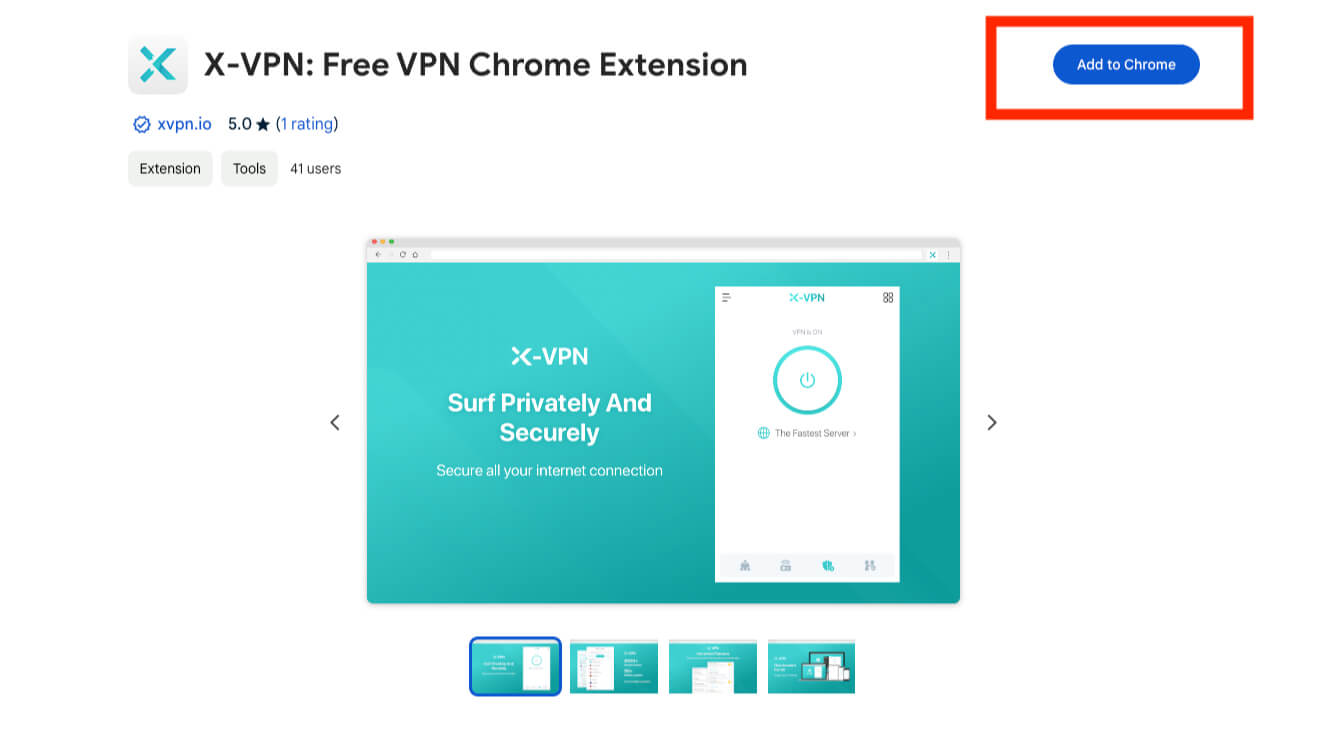
2. Нажмите 'Добавить в Chrome', затем 'Добавить расширение'.
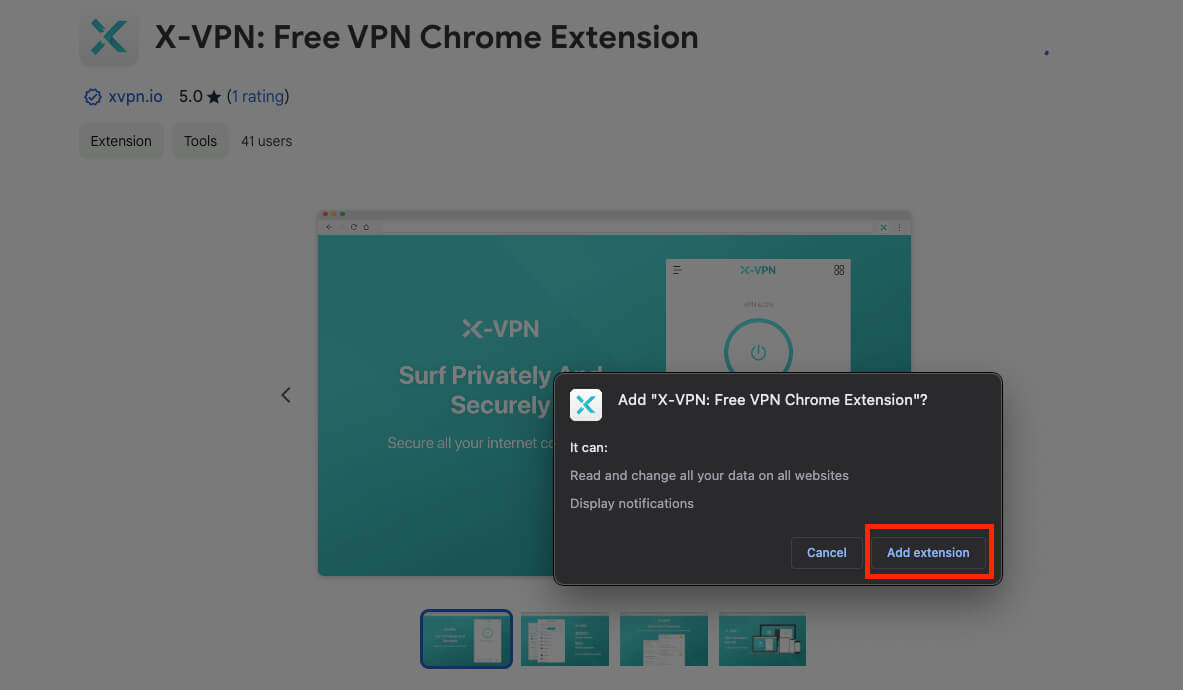
3. Подождите несколько секунд, пока оно устанавливается. Появится подсказка о успешной установке.
4. Нажмите на символ расширений в правом верхнем углу вашего браузера, затем закрепите X-VPN для удобного доступа.
5. Откройте X-VPN, нажав на его значок, и вам будет представлена наша политика конфиденциальности. Пожалуйста, внимательно прочитайте ее и нажмите "Согласен и продолжить".
6. Руководство по премиум-подписке будет показано далее; Чтобы использовать бесплатный сервер, проигнорируйте это руководство, нажмите кнопку возврата в верхнем левом углу и продолжайте без необходимости регистрироваться или предоставлять платежные данные.
7. Нажмите, чтобы подключиться и начните наслаждаться неограниченной скоростью и использованием данных на бесплатной службе X-VPN.
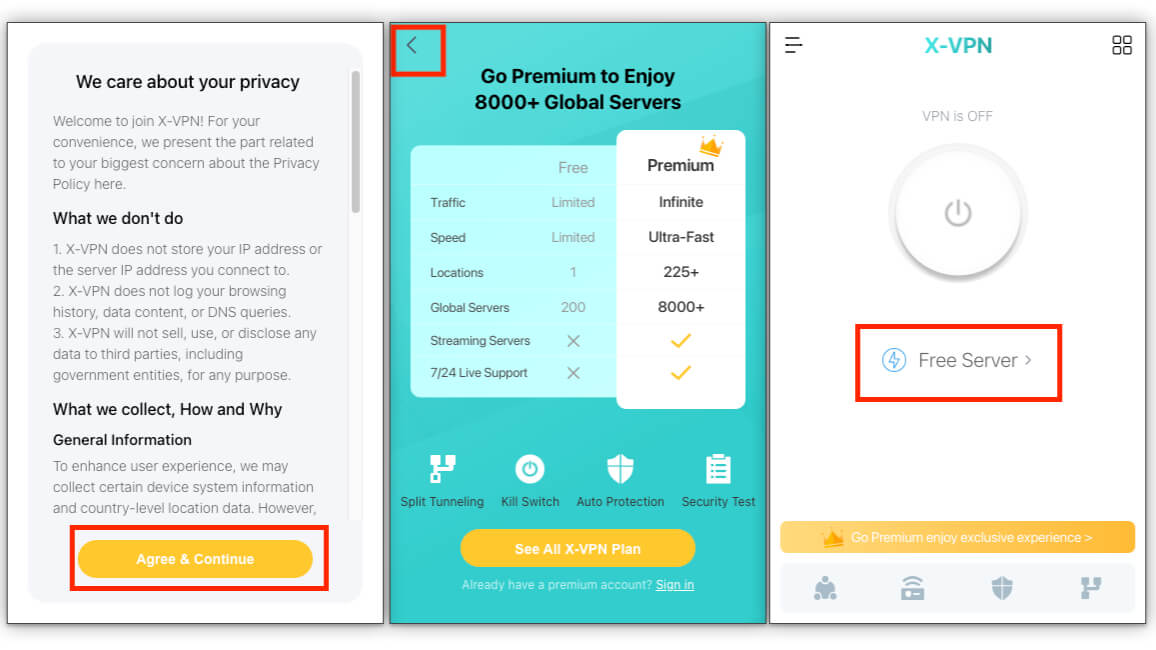
Чтобы разблокировать расширенные функции безопасности и получить доступ ко всем 8000+ глобальным маршрутам, следуйте инструкциям в следующем разделе.
Как обновиться до X-VPN Премиум?
Если вы впервые подписываетесь на премиум-сервис X-VPN:
1. С успешной страницы установки выберите предпочтительный пакет, заполните свой адрес электронной почты для регистрации аккаунта и продолжите с оплатой.
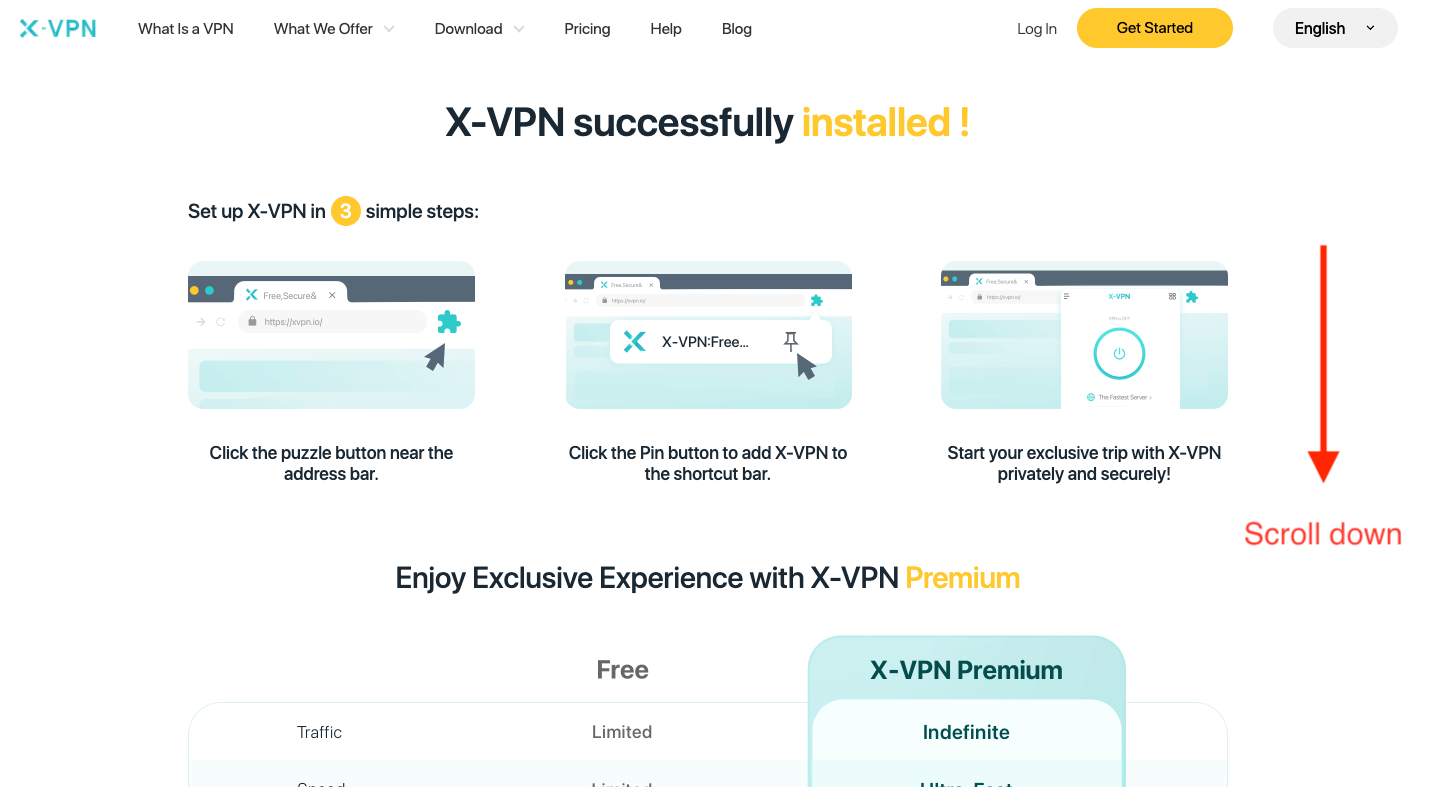
2. После успешной оплаты вы можете использовать либо случайно сгенерированный пароль, либо создать свой собственный.
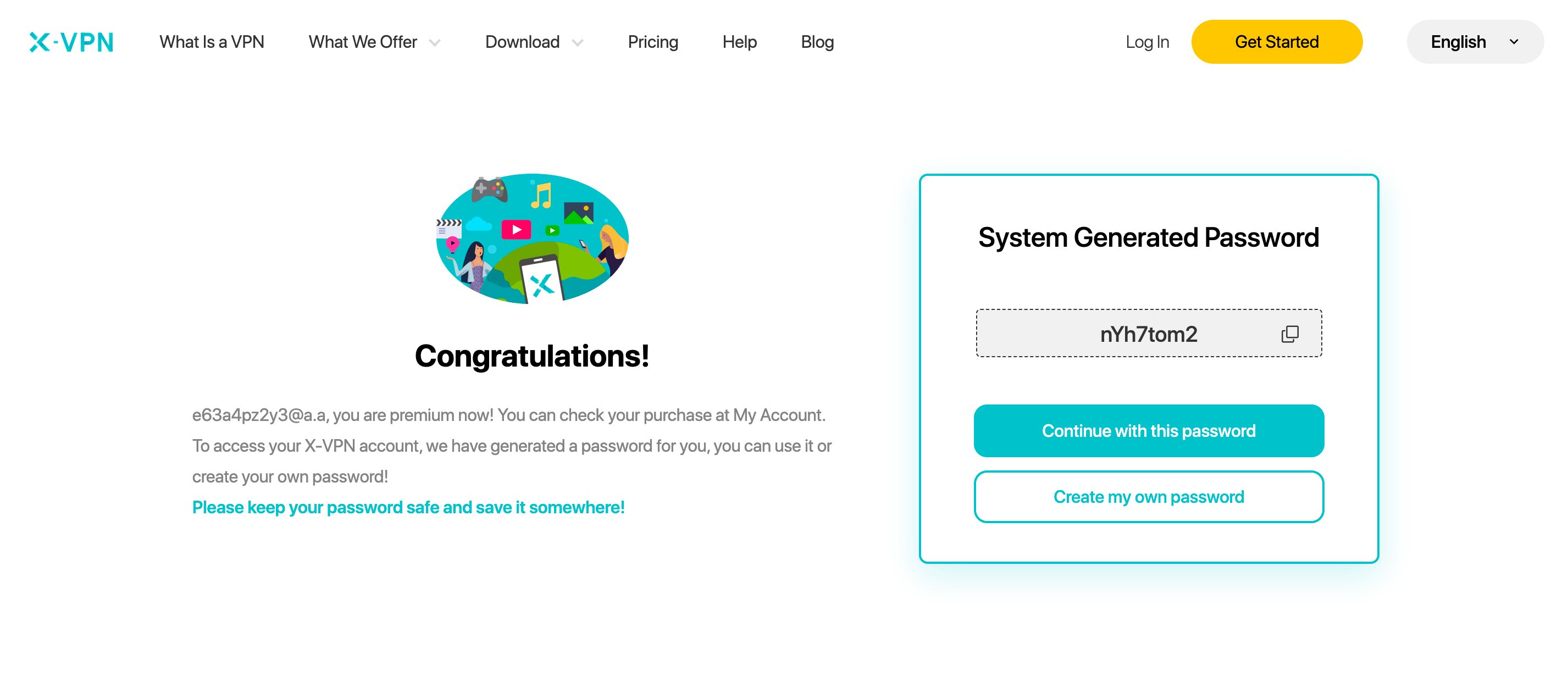
3. После подтверждения пароля введите вручную данные вашей учетной записи для входа в систему.
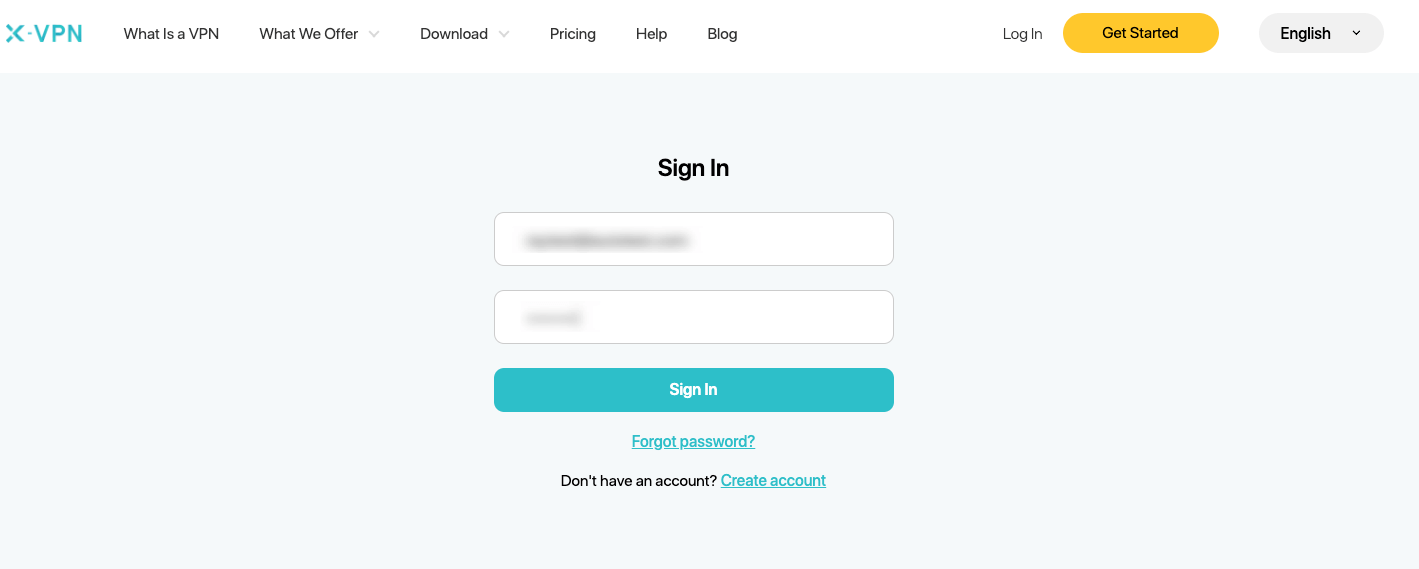
4. Выберите 'Да', когда будет предложено синхронизировать аккаунт.
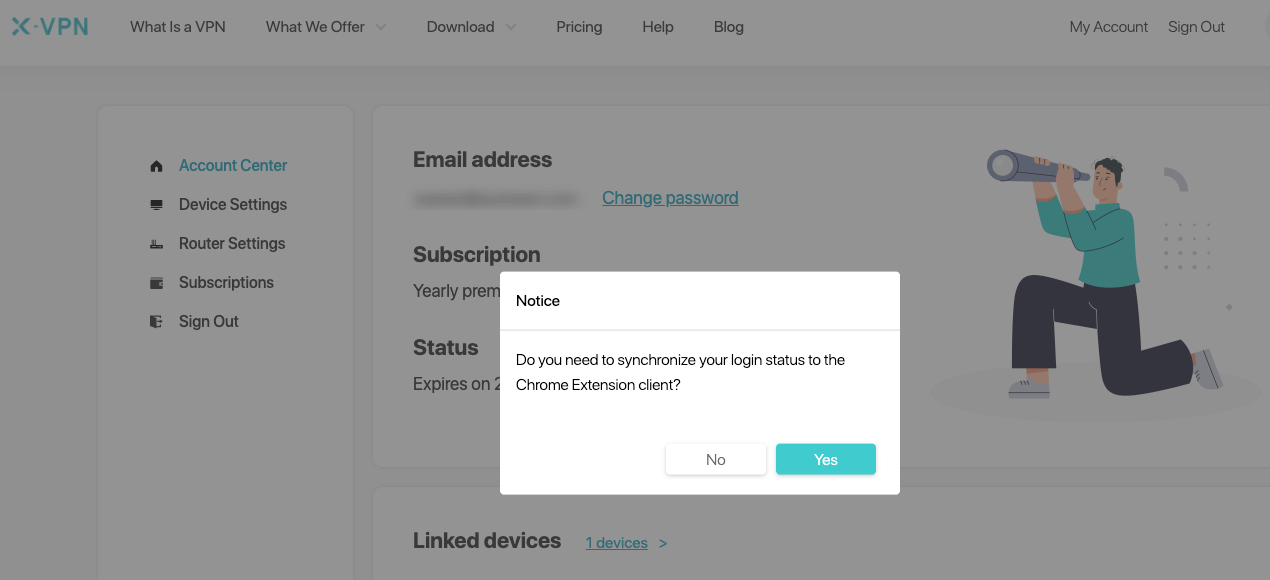
5. Откройте расширение X-VPN для Chrome, прочтите и согласитесь с политикой конфиденциальности.
6. Пропустите руководство по премиум-подписке, нажав кнопку возврата в верхнем левом углу, и начните наслаждаться функциями X-VPN Premium.
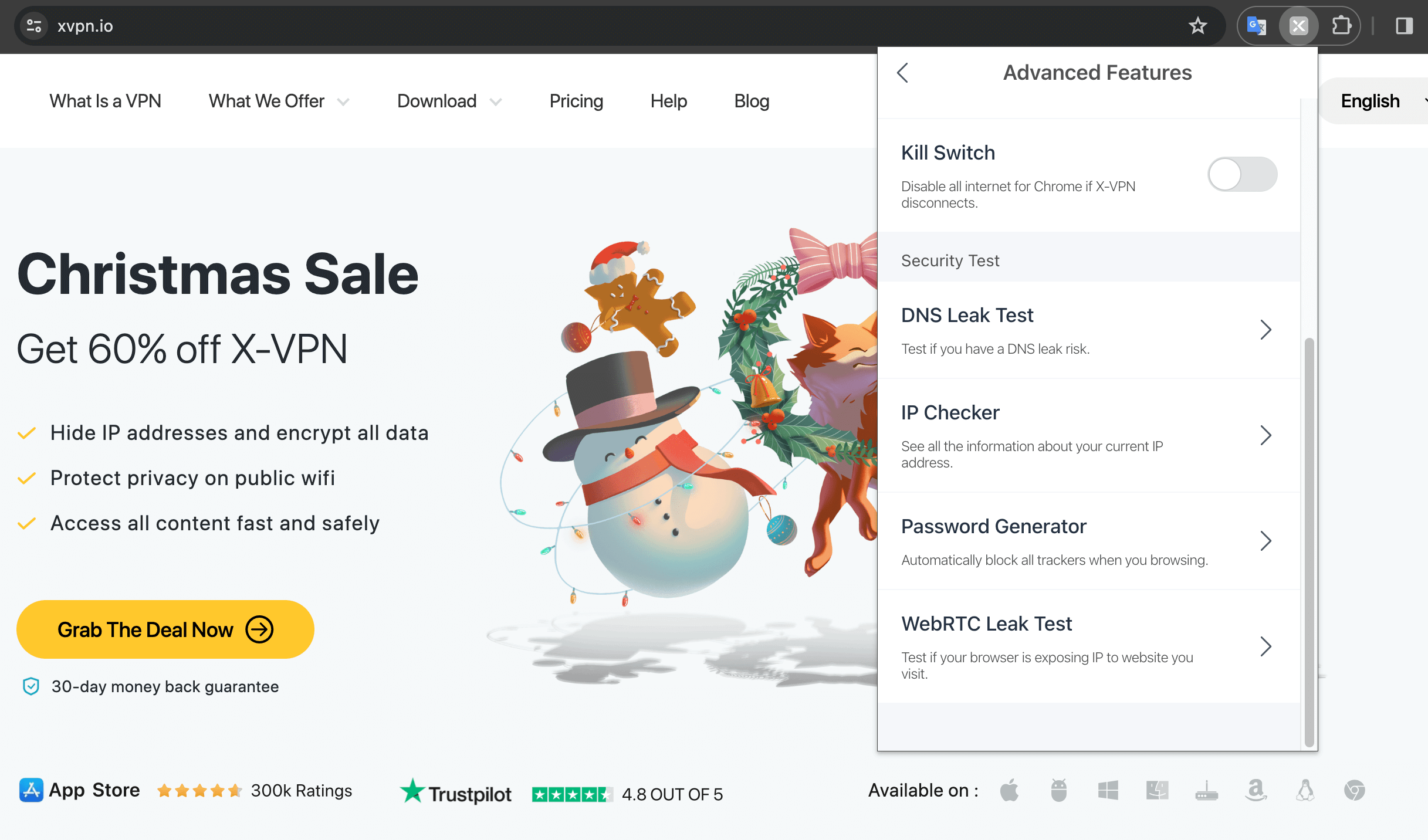
X-VPN предлагает безусловную политику возврата средств в течение 30 дней. Если вы не удовлетворены в течение первых 30 дней, свяжитесь с нашей службой поддержки для полного возврата средств.
Если вы уже подписались на X-VPN Premium и вошли в систему:
1. После успешной установки Chrome, выберите 'Да', когда будет предложено синхронизировать аккаунт.
2. Откройте расширение X-VPN для Chrome, прочтите и согласитесь с политикой конфиденциальности.
3. Пропустите руководство по премиум-подписке и начните наслаждаться премиум-функциями.
Если вы уже подписались на X-VPN Premium, но не вошли в систему:
1. Следуйте описанному процессу установки, но на этот раз нажмите 'войти', когда появится руководство по премиум-подписке.
2. Введите ваши данные учетной записи и подтвердите.
3. При запросе на синхронизацию аккаунта нажмите «Да». Повторите вышеуказанные шаги.
Не удалось синхронизировать аккаунт?
Если в процессе синхронизации учетной записи возникнут ошибки, нажмите на ссылку "связанные устройства" в сообщении об ошибке или перейдите на страницу "Мой аккаунт > Настройки устройств" на нашем веб-сайте, чтобы узнать, достигли ли вы максимального лимита в 5 связанных устройств. Внесите соответствующие изменения, а затем повторите процесс входа в систему.
Бесплатный или платный VPN?
Мы составили сравнение услуг, предлагаемых нашими бесплатной и премиум версиями, чтобы помочь пользователям Chrome принимать более обоснованные решения, исходя из своих потребностей.
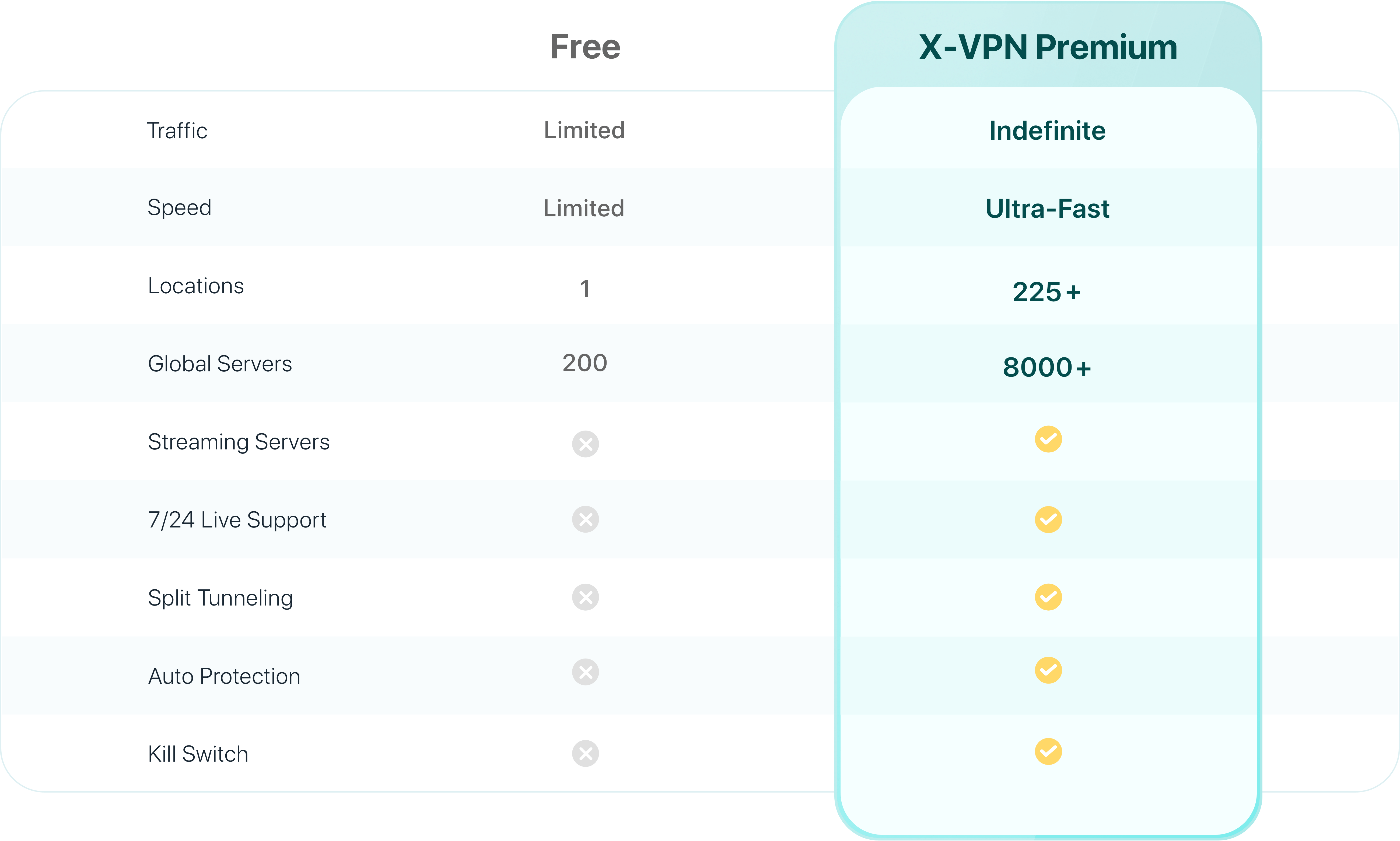
Кроме Chrome, X-VPN поддерживает широкий спектр других устройств. Мы также активно разрабатываем наши услуги для других расширений браузера, так что оставайтесь на связи.
Эта статья была полезной?
Спасибо за ваш отзыв!
Почему этот статья не была полезной?
